发布时间:2023-11-21 10: 00: 00
品牌型号:戴尔
系统: Windows 11
软件版本:Microsoft 365
Excel提供了丰富的功能和工具,它拥有强大的公式和函数库,可以执行各种复杂的计算和数据操作。当你需要在Excel中计算两个数值间的比例关系时,比例函数可以帮助你确定两个数值之间的比例关系,例如确定一个数值是另一个数值的几倍或几分之几。本文将为大家介绍Excel的比例函数以及Excel比例函数公式如何显示为几比几的具体方法。
一、Excel比例函数是哪一个
在Excel中,没有专门的内置函数来计算和显示比例关系。但是,你可以使用数学运算符和自定义公式来计算比例。在Excel中,你可以使用除法运算符“/”来计算两个数值的比例值。具体操作如下:
打开需要处理的表格,点击单元格输入“=”
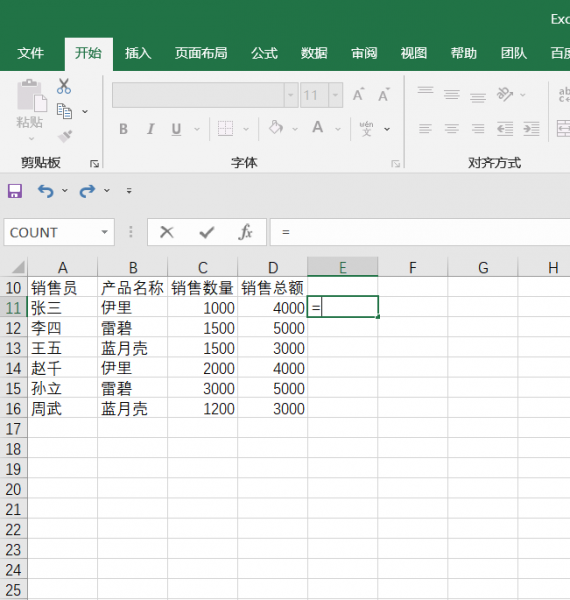
2.点击“被除数”所在的单元格,之后输入“/”,再点击“除数”所在的单元格,最后点击回车即可得到比例值。
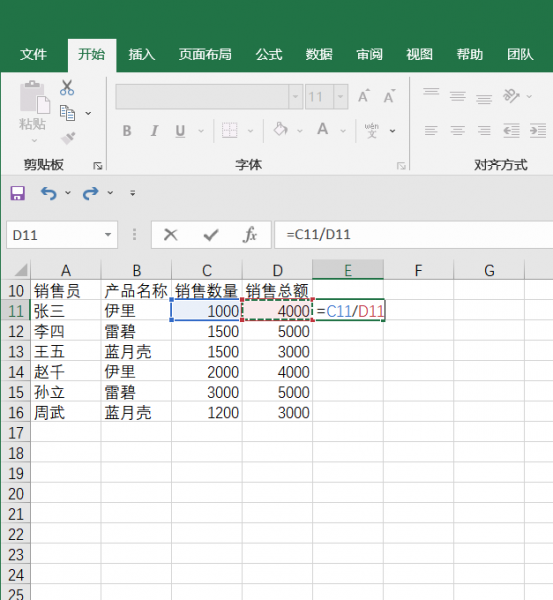
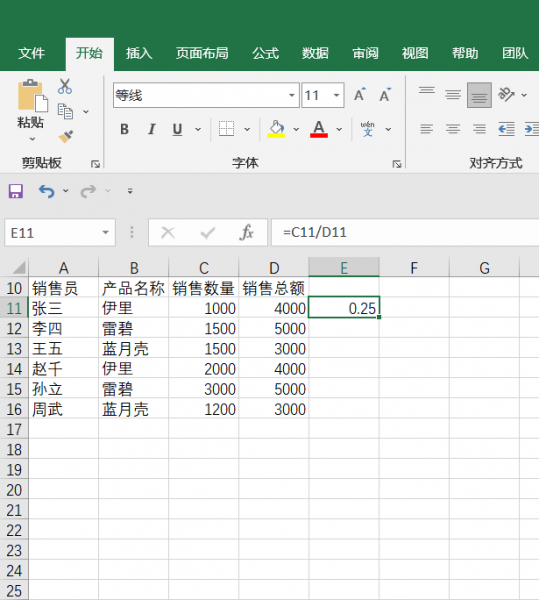
3.选中比例值的单元格,在【开始】框中点击“数字”选项右边的小箭头。在弹出的聊天框中选中“百分比”,接着再设定小数位数,最后点击确定即可让单元格中的数字显示为百分比。
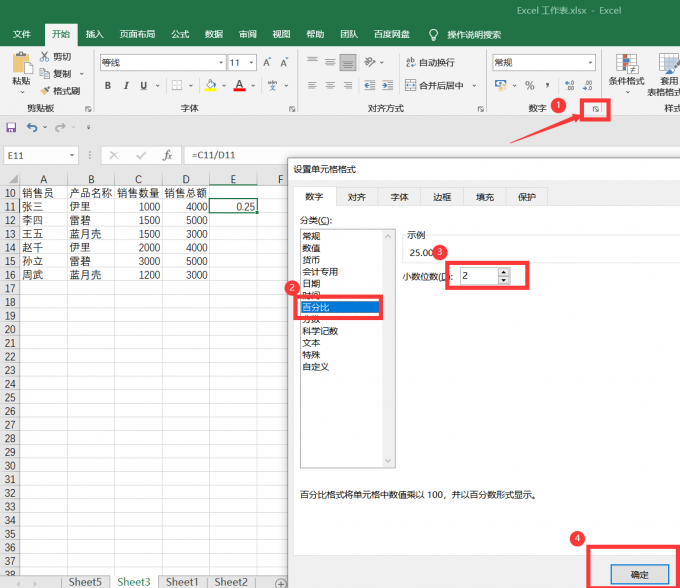
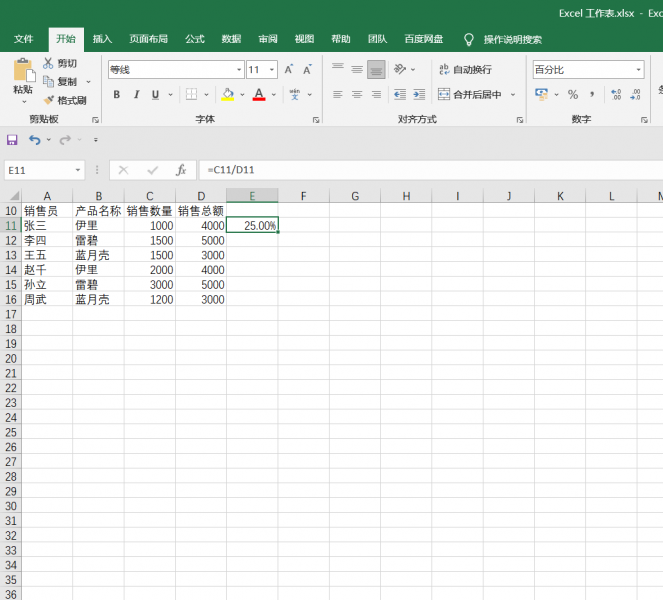
二、Excel比例函数公式显示几比几
比例可以用百分数、比例比等不同形式来表示,具体取决于应用场景和个人偏好。下面将为大家介绍如何将比例显示为几比几的形式。
1、首先使用GCD函数求出两者最大公约数,即输入“=GCD(单元格1,单元格2)”之后点击回车,得到“单元格1”与“单元格2”的最大公约数。
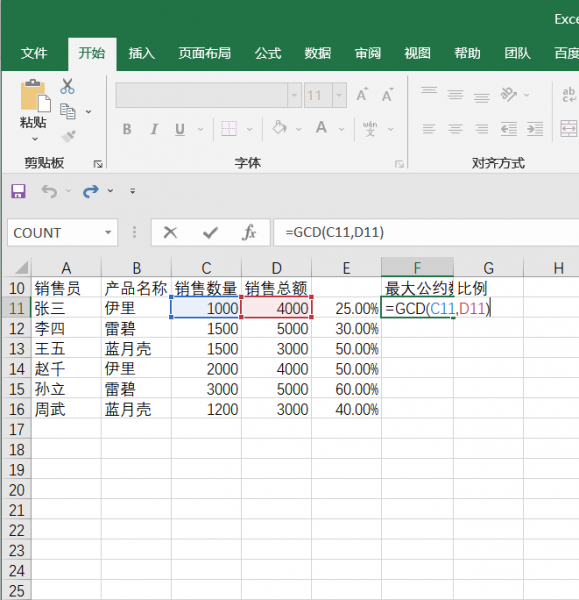
2、求出最大公约数后我们可以使用IF函数来根据条件输出特定的结果。具体而言,我们可以使用IF函数来判断最大公约数是否大于1。如果最大公约数大于1,则使用除法运算符将两个数值分别除以最大公约数,并以几比几的形式输出。如果最大公约数等于1,则直接以原始形式输出这两个数值。即在单元格中输入“=IF(最大公约数单元格>1,单元格1/最大公约数单元格&“:”&单元格2/最大公约数单元格,单元格1&“:”&单元格2)”点击回车,得到几比几。
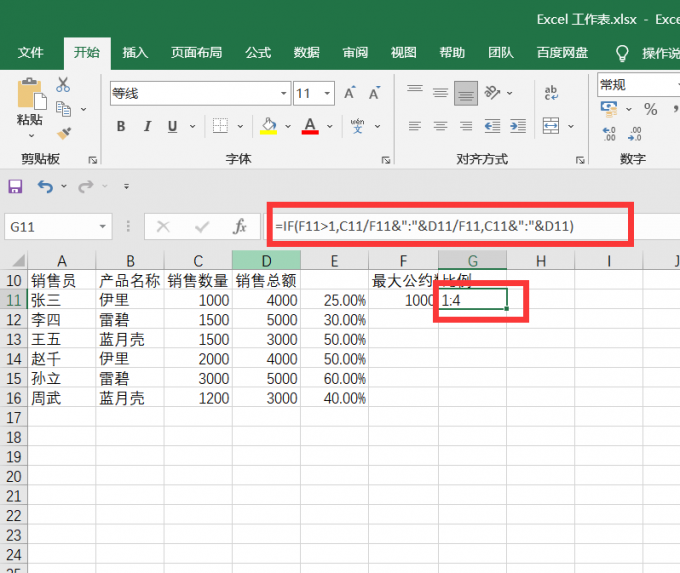
三、总结
本文介绍了Excel比例函数是哪一个,Excel比例函数显示几比几的方法。了解如何正确使用和表达这些函数的计算结果,可以提高工作效率和准确性,确保数据的正确分析和展示。希望本文能够对你有所帮助。
署名:蒋
展开阅读全文
︾
读者也喜欢这些内容:

Microsoft 365怎么使用待办事项 Microsoft 365如何共享日历
现在的工作节奏越来越快,有时候忙起来很容易忘记一些重要的事情,使用Microsoft 365中的待办事项功能,就能很好地解决这一问题,将计划做的事情清晰地罗列出来,方便随时查看和跟进,下面就带大家了解一下Microsoft 365怎么使用待办事项,Microsoft 365如何共享日历的相关内容。...
阅读全文 >

Excel中如何隐藏行或列 Excel中如何隐藏公式但是能正常计算
经常做预算表的小伙伴可能会遇到需要将一些行或列隐藏或者将公式隐藏,但又要保证计算正常进行的情况,具体该如何操作呢?本文将详细介绍Excel中如何隐藏行或列,Excel中如何隐藏公式但是能正常计算的具体操作方法,希望帮大家高效使用Excel软件。...
阅读全文 >

Word试卷排版怎么排 Word试卷密封线怎么做
老师们在出试卷的时候一般都会使用Word来编排,好的排版能让卷面整洁方便阅卷和打分。那么用Word怎么给试卷排版呢?今天的文章就来给大家介绍Word试卷排版怎么排,Word试卷密封线怎么做。...
阅读全文 >

Excel计算年龄函数公式 Excel计算年龄公式显示不对
许多人在使用Microsoft 365的过程中,会在使用Excel过程中遇到一些具体操作的问题,比如Excel计算年龄函数公式等方面的问题,今天我将给大家介绍Excel计算年龄函数公式,Excel计算年龄公式显示不对的详细内容,以便大家更加熟练地操作Microsoft 365。...
阅读全文 >